- Birçok kullanıcı, yazıcılarının yazdırılan her sayfa arasında boş bir sayfa çalıştırmasından şikayet eder.
- Sorununuz da buysa, sürücülerinizi güncelleyin ve kartuşların gerçekten temiz olup olmadığını bir kez daha kontrol edin.
- Tüm yazdırma görevlerini kolaylıkla halletmek için aşağıdakilere de göz atın: en iyi yazıcı yönetimi yazılım araçları.
- Sık sık benzer sorunlarla karşılaşırsanız, Bilgisayar Çevre Birimleri Merkezi.

XİNDİR DOSYASINI TIKLAYARAK KURULUM
Bu yazılım, sürücülerinizi çalışır durumda tutar, böylece sizi yaygın bilgisayar hatalarından ve donanım arızalarından korur. Tüm sürücülerinizi şimdi 3 kolay adımda kontrol edin:
- DriverFix'i indirin (doğrulanmış indirme dosyası).
- Tıklamak Taramayı Başlat tüm sorunlu sürücüleri bulmak için.
- Tıklamak Sürücüleri güncelle yeni sürümleri almak ve sistem arızalarını önlemek için.
- DriverFix tarafından indirildi 0 okuyucular bu ay
Sık sık çeşitli belgeler yazdırıyoruz, ancak bazı kullanıcılar yazıcılarının yazdırılan her sayfa arasında boş bir sayfa çalıştırdığını bildirdi.
Bu can sıkıcı bir sorun olabilir ve bugünün makalesinde size nasıl düzgün bir şekilde düzelteceğinizi göstereceğiz. Sadece aşağıda listelenen çözümlere göz atın.
Yazıcı boş sayfalar çalıştırıyorsa ne yapabilirim?
- Kartuşlarınızın temiz olduğundan emin olun
- Kendi kendini temizleme işlemini gerçekleştirin
- Sürücünüzü güncelleyin
- Yazıcı sürücünüzü yeniden yükleyinr
- Tepsi solenoidinizi temizleyin
- Ayırıcı özelliğinin etkinleştirilmediğinden emin olun
- Gelişmiş yazdırma özelliklerini kapatın
- Yazdırma üstbilgi/altbilgi seçeneğinin işaretini kaldırın
1. Kartuşlarınızın temiz olduğundan emin olun
Mürekkep püskürtmeli yazıcı kullanıyorsanız sorun kartuşlarınız olabilir. Kullanıcılara göre bazen kartuşlarınız tıkanabilir ve bu da bu soruna yol açacaktır.
Sorunu çözmek için yumuşak bir bezle dikkatlice temizlemeniz önerilir. Kartuşları temizledikten sonra sorunun devam edip etmediğini kontrol edin.
2. Kendi kendini temizleme işlemini gerçekleştirin
Yazıcı yazdırılan her sayfa arasında boş bir sayfa çalıştırıyorsa, belki de kendi kendini temizleme işlemi gerçekleştirerek sorunu çözebilirsiniz.
Bunu yapmak oldukça basittir ve bunu yapmak için yazıcı kontrol paneline gidin ve düğmesini basılı tutun. Gitmek Yazıcınızdaki tüm ışıklar yanana kadar yaklaşık 3 saniye basılı tutun.
Işıklar yandığında, bırakın Gitmek buton. İşlem bittiğinde, sorunun hala orada olup olmadığını kontrol edin.
Bu işlemin her yazıcı için farklı olduğunu belirtmeliyiz, bu nedenle bu prosedürün nasıl gerçekleştirileceğini görmek için biraz araştırma yapmanız veya kullanım kılavuzunuzu kontrol etmeniz gerekebilir.
3. Sürücülerinizi güncelleyin
Yazıcı sorunlarına güncel olmayan sürücüler neden olabilir ve yazıcı yazdırılan her sayfa arasında boş bir sayfa çalıştırıyorsa, yazıcı sürücünüzü en son sürüme güncellemenizi öneririz.
Bunu yapmak için üreticinin web sitesini ziyaret edin ve yazıcınız için en son sürücüleri indirin. Beklendiği gibi, yazıcınızın doğru modelini ve hangi sürücüleri kullanmanız gerektiğini bilmeniz gerekir. yakalamak.
Bu size biraz karmaşık geliyorsa, bu konuda size yardımcı olabilecek birçok harika üçüncü taraf aracı var. Örneğin DriverFix, dikkate alınması gereken güvenilir bir yazılım aracıdır.
Uzun lafın kısası, PC'nizdeki tüm sürücülerinizi sadece birkaç tıklama ile güncelleyecektir.
DriverFix temel olarak sisteminizi yanlış sürücü sürümünün yüklenmesinden kaynaklanan olası arızalardan koruyabilir.
Bu nedenle, aşağıdaki bağlantıyı kullanarak hemen kurun ve sürücüleriniz güncellendikten sonra, sorunun devam edip etmediğini kontrol edin.
⇒ DriverFix'i edinin
4. Yazıcı sürücünüzü yeniden yükleyin
- Yazıcınızın bağlantısını kesin ve kapatın.
- Açık Aygıt Yöneticisi. Bunu yapmak için, Windows Tuşu + X ve Seç Aygıt Yöneticisi listeden.
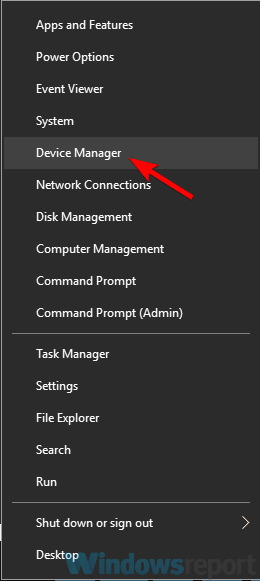
- Yazıcı sürücünüzü bulun, sağ tıklayın ve Cihazı kaldır.
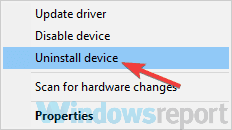
- Varsa, kontrol edin Bu aygıt için sürücü yazılımını kaldırın ve tıklayın Kaldır.
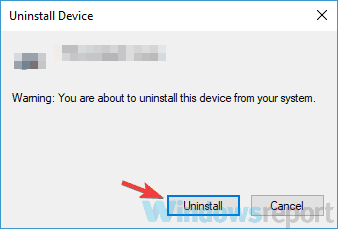
Yazıcınız yazdırılan her sayfa arasında boş bir sayfa çalıştırdığında, sorun büyük olasılıkla sürücülerinizle ilgilidir.
Sürücünüz bozuksa, bu soruna yol açabilir. Sorunu çözmek için kullanıcılar yazıcı sürücünüzü yeniden yüklemenizi öneriyor.
Bunu yapmak oldukça basittir ve yukarıdaki adımları izleyerek yapabilirsiniz.
Yazıcı sürücüsünü kaldırdıktan sonra bilgisayarınızı yeniden başlatın. Bilgisayar yeniden başladığında, yazıcınızı bağlayın ve açın. Windows, yazıcınız için varsayılan sürücüyü yüklemeye çalışacaktır.
Varsayılan sürücü kuruluysa, sorunun hala orada olup olmadığını kontrol edin. Sorun devam ederse veya sürücü yüklenmediyse sonraki çözüme geçin.
5. Tepsi solenoidinizi temizleyin
Kullanıcılara göre, yazıcı yazdırılan her sayfa arasında boş bir sayfa çalıştırıyorsa, tepsi solenoidinizde bir sorun olabilir.
Bazen bu solenoidler yapışkan hale gelebilir ve bu da yazıcınızın ihtiyaç duyduğundan daha fazla kağıt kullanmasına neden olur.
Sorunu gidermek için yazıcınızı açıp bu iki solenoidi bulup temizlemeniz gerekiyor. Ayrıca, dupleksleyici solenoidini de temizlemek isteyebilirsiniz.
Bunun gelişmiş bir prosedür olduğu konusunda sizi uyarmamız gerekiyor ve yazıcınız ve bileşenlerine yeterince aşina değilseniz bir profesyonelle iletişime geçmenizi öneririz.
Bu işlemin garantinizi geçersiz kılacağını da belirtmekte fayda var, bu nedenle cihaz hala garanti kapsamındaysa, belki de resmi onarım merkezine göndermeniz en iyisi olacaktır.
6. Ayırıcı özelliğinin etkinleştirilmediğinden emin olun
- Açık Kontrol Paneli. Bunu yapmak için, Windows Tuşu + S ve girin kontrol Paneli. şimdi seç Kontrol Paneli sonuç listesinden.
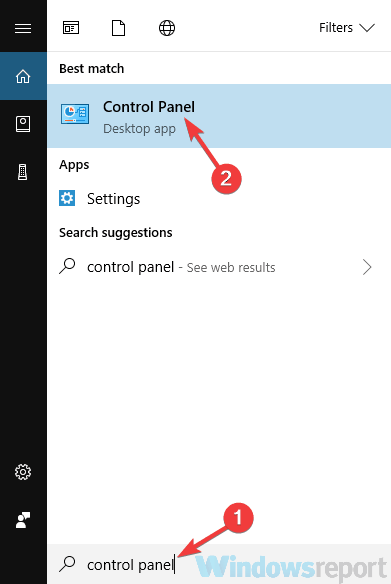
- Ne zaman Kontrol Paneli açılır, şuraya gidin: Cihazlar ve yazıcılar.
- Yazıcınızı bulun, sağ tıklayın ve Yazdırma Tercihleri.
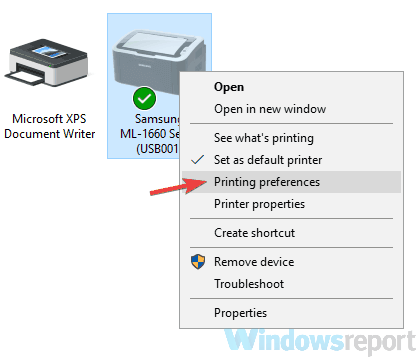
- şuraya git Kağıt sekmesi ve orada görmelisiniz Ayırıcılar seçenek. ayarla Ayırıcı Yok ve değişiklikleri kaydedin.
Birçok yazıcı ayırıcı özelliğini destekler ve bu özelliği kullanarak her yazıcı sayfası arasına boş bir sayfa yazdırırsınız.
Ancak bu özellik, yazıcı özelliklerinden kolayca devre dışı bırakılabilir. Bunu yapmak için yukarıdaki prosedürü uygulamanız yeterlidir.
Bu özelliği devre dışı bıraktıktan sonra sorun çözülmeli ve her şey yeniden çalışmaya başlayacaktır.
7. Gelişmiş yazdırma özelliklerini kapatın
- Açık Cihazlar ve Yazıcı panel, önceki çözümde size gösterdiğimiz gibi.
- Yazıcınızı bulun, sağ tıklayın ve Yazıcı tercihleri.
- şuraya git Gelişmiş sekmesine gidin ve tüm özellikleri devre dışı bırakın.
Kullanıcılara göre, yazıcı yazdırılan her sayfa arasında boş bir sayfa çalıştırıyorsa, sorun yazıcı özellikleri olabilir.
Görünüşe göre gelişmiş yazdırma özellikleri yazıcınıza müdahale edebilir ve bu soruna neden olabilir, ancak yukarıda açıklananları yaparak bunları devre dışı bırakabilirsiniz.
8. Yazdırma üstbilgi/altbilgi seçeneğinin işaretini kaldırın
- Tıkla Menü sağ üst köşedeki düğmesine basın ve seçin Diğer araçlar > Uzantılar.
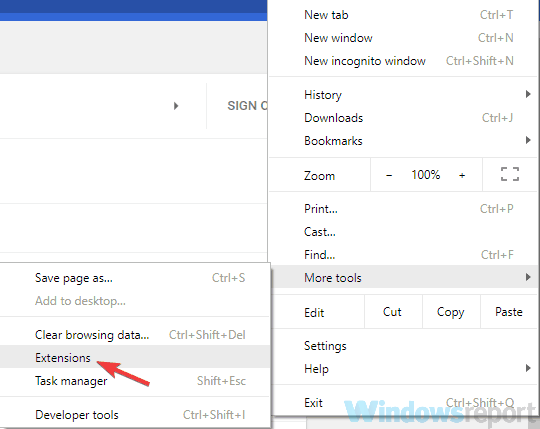
- Her bir uzantının yanındaki anahtarı tıklayarak listedeki tüm uzantıları devre dışı bırakın.
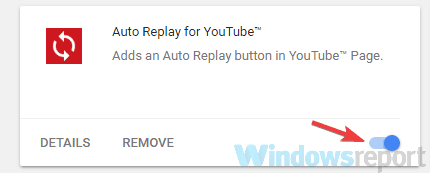
- Uzantıları devre dışı bıraktıktan sonra Chrome'u yeniden başlatın ve sorunun devam edip etmediğini kontrol edin.
Bazen bu sorun, aşağıdakilerden belgeleri yazdırırken görünebilir: Google Chrome. Yazıcınız yazdırılan her sayfa arasında boş bir sayfa çalıştırıyorsa, bu soruna Üstbilgi/altbilgiyi Yazdır özelliğinin neden olması olasıdır.
Sorunu çözmek için Chrome'dan yazdırırken bu seçeneği devre dışı bırakmanız yeterlidir. Sorun hala devam ediyorsa, sorunun uzantılarınızdan kaynaklanıyor olması olasıdır.
Bunu düzeltmek için tüm uzantıları devre dışı bırakın ve sorunun çözülüp çözülmediğini kontrol edin. Sorun görünmezse, sorunu yeniden oluşturmayı başarana kadar uzantıları tek tek etkinleştirin.
Sorun hala buradaysa, Chrome'u varsayılana sıfırlamayı deneyebilir ve bunun sorunu çözüp çözmediğini kontrol edebilirsiniz.
Yazdırma sorunları oldukça sorunlu olabilir ve yazıcınız yazdırılan her sayfa arasında boş bir sayfa çalıştırıyorsa, sorun büyük olasılıkla sürücülerinizle ilgilidir, bu nedenle bunları yeniden yüklediğinizden veya güncellediğinizden emin olun.
Yazıcınızla ilgili sorunlar zaman zaman oldukça can sıkıcı olabilir ve yazıcı sorunlarından bahsetmişken, kullanıcıların bildirdiği bazı yaygın sorunlar şunlardır:
- Yazdırırken fazladan bir kağıt yaprağı – Bu genellikle sürücülerinizden kaynaklanır ve bu sorunu gidermek için yazıcı sürücülerinizi yeniden yüklemeniz ve güncellemeniz gerekir.
- Yazıcı her işten sonra boş bir sayfa yazdırıyor – Bu sorunu yaşıyorsanız, sorun solenoidiniz olabilir. Sorunu çözmek için yazıcınızı açın ve solenoidi temizleyin.
- Brother yazıcı fazladan boş bir sayfa yazdırıyor – Bu sorun, yazıcınızın yapılandırmasından kaynaklanabilir. Bunu düzeltmek için yazdırma özelliklerinde ayırıcılar seçeneğini kapatın.
- Yazıcı fazladan boş sayfa yazdırıyor Epson, HP, kanon – Bu sorun hemen hemen her yazıcı markasını etkileyebilir ve yazıcınızda bu sorunla karşılaşırsanız, çözümlerimizden bazılarını denediğinizden emin olun.
Hangisi işinize yaradı? Aşağıdaki yorum alanında bize daha fazla bilgi verin.
![Kyocera yazıcı tanınmadı [Kolay Düzeltme]](/f/075a17205bed04cbbbe62c871ebbd758.jpg?width=300&height=460)

![Satın alınabilecek en küçük taşınabilir fotoğraf yazıcıları [2021 Kılavuzu]](/f/c86a57e4539dd07d6600d089f402c1fd.jpg?width=300&height=460)